Campagnes de sollicitation
Une campagne de sollicitation est une liste de sollicitations du même type. La création d'une campagne d'un certain type accélère la création de sollicitations puisqu'elles auront toutes la même configuration de base.
Créer une campagne de sollicitation
- Sélectionner
+Nouveaudans la barre d'outils pour faire l'ouverture du formulaire Créer Campagne de Sollicitation
Onglet Général
- Remplir les divers champs de l'onglet
Général
| Champs | Description |
|---|---|
| Nom | Le nom que porte la campagne dans le système |
| Type de Campagne | Ce champ vous permet de sélectionner le type des sollicitations de la campagne en cours de création. Pour l'instant, il est possible de créer des campagnes des types suivants : Partenaire d'événement, Annuelle, Mandat, Commande, Autres. De nouveaux types de campagnes seront disponibles dans les prochaines versions de Membri 365. |
| Événement | Si le type choisi est Partenaire d'événement, ce champ vous permet d'identifier l'événement pour lequel vous faites la recherche de partenaires. |
| Produit | Le produit permet de déterminer les configurations comptables (Numéro de G/L ou Produit) à transférer dans votre système comptable. Il est possible d'en sélectionner un ou d'en faire la création directement à partir de ce champ. |
Notre équipe travaille actuellement sur les nouveaux types de campagnes suivants:
- Adhésions
- Renouvellements
- Inscriptions/ Vente de billets
Onglet Comptabilité
- Remplir les divers champs de l'onglet
Comptabilité
Projet comptable
| Champs | Description |
|---|---|
| Chapitre | Permet de sélectionner le chapitre auquel s'adresse la campagne |
| Outrepasser le projet pour la comptabilité | Les fonctionnalités de cet onglet ont été remplacées par les produits. |
Option comptable
| Champs | Description |
|---|---|
| Outrepasser l'option comptable | Les fonctionnalités de cet onglet ont été remplacées par les produits. |
| Sans taxe | Permet de ne pas appliquer de taxe sur les factures qui seront générées à partir des sollicitations de cette campagne |
| Bloquer l'envoi du courriel de la facture | Permet de ne pas envoyer le courriel de la facture au moment de la facturation |
- Sélectionner
Enregistrerdans la barre d'outils pour confirmer la création de la campagne.
Ajouter des sollicitations à une campagne
À partir d'une campagne de sollicitation
Sélectionner la campagne de sollicitations à laquelle ajouter des sollicitations dans votre liste de campagnes
Sélectionner
+ Nouveau Sollicitationdans le haut du module qui se trouve dans l'ongletGénéralde la campagneÀ l'aide du champ recherche, sélectionner les comptes du système pour lesquels créer une sollicitation à lier à la campagne
Il n'est pas nécessaire de refaire cette manipulation pour chacun des comptes, vous pouvez en sélectionner plusieurs avant de les ajouter.
- Sélectionner
Ajouterau bas du formulaire de recherche de comptes.
À partir d'une liste de comptes
Sélectionner la page
Comptesà partir du menu principalAppliquer les filtres pertinents pour identifier les comptes à solliciter
Cocher tous les comptes de la liste
Sélectionner
Ajouter à une campagne de sollicitationdans la barre d'outilsUtiliser le champ recherche pour rechercher une campagne de sollicitation ou sélectionner
+ Créer Campagne de sollicitationpour faire la création d'une nouvelle campagne.Sélectionner
Ajouterau bas du formulaire de recherche d'une campagne
À partir du module de sollicitations
Cette façon de procéder est la plus lente.
Après avoir créer une sollicitation, il est possible de l'ajouter à une campagne de sollicitation en cour.
- Sélectionner la sollicitation à ajouter à une campagne
- Dans l'en-tête, à l'aide du champ recherche Campagne de sollicitation, sélectionner la campagne en cours à laquelle ajouter cette sollicitation
- Sélectionner
Enregistrer et fermerdans la barre d'outils pour revenir à la liste des sollicitations.
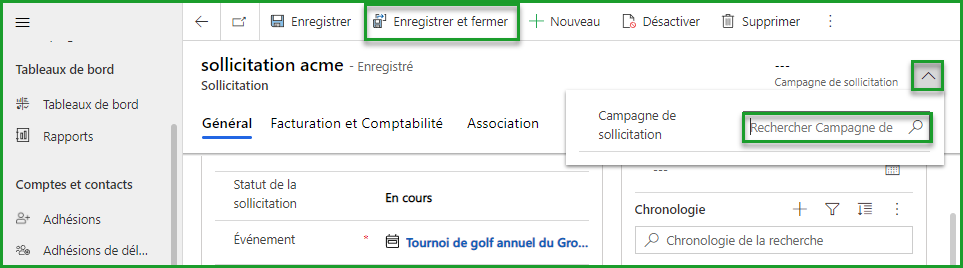
Toujours incertain? Contactez-nous - support@vendere.ca